Nội dung
Hướng dẫn cài đặt Odoo 15 trên Ubuntu 22.04 với 8 bước..
Giới thiệu
Odoo là một phần mềm quản trị doanh nghiệp mã nguồn mở sử dụng ngôn ngữ lập trình Python. Odoo/OpenERP cung cấp đa dạng các lựa chọn với hơn 1000 mô-đun. sẵn sàng để tải về và sử dụng. Hầu hết các mô-đun có thể được lấy miễn phí. Một số mô-đun có trong phần mềm Odoo, chẳng hạn như Bán hàng, Sản xuất, Mua hàng, Kho, HRD, Kế toán, Trang web và Thương mại điện tử.
Odoo/OpenERP được tích hợp công nghệ điện toán đám mây, cực kỳ phù hợp với các doanh nghiệp vừa và nhỏ trong mọi ngành nghề, lĩnh vực. Hiện tại, Odoo vẫn luôn là lựa chọn hàng đầu cho các doanh nghiệp, không chỉ ở Việt Nam, trên thế giới số lượng người quan tâm tới Odoo cũng vượt trội.
Trung bình, Odoo có hơn 1000 lượt tải/ngày và là giải pháp mã nguồn mở hỗ trợ quản lý doanh nghiệp hiệu quả được sử dụng nhiều nhất trên thế giới. Phần mềm quản trị doanh nghiệp odoo hiện tại có hơn 2.000.000 người dùng và được dịch ra 23 ngôn ngữ, phục vụ cho các doanh nghiệp trên toàn thế giới.Với số lượng người sử dụng khổng lồ, nền tảng công nghệ này hình thành một cộng đồng lớn. Qua đó, các thành viên có thể trao đổi các vấn đề. Đây cũng là phần mềm khá linh hoạt.
Phần mềm Odoo là giải pháp quản trị doanh nghiệp hàng đầu hiện nay vì:
- Phát triển đa lĩnh vực.
- Dễ dàng thêm Module.
- Tiết kiệm chi phí xây dựng.
- Quản lý toàn diện.
Hướng dẫn cài đặt
Bước 1: Cập nhật hệ thống
Các bạn tiến hành cập nhật các gói (package) đã được cài đặt trên hệ thống Ubuntu bằng lệnh:
sudo apt update -y && apt upgrade -y
Bước 2: Cài đặt python3 và các thành phần cần thiết
Sau khi cập nhật hệ thống, các bạn cần cài đặt thêm python3 và các thành phần cần thiết khác để thiết lập Odoo 15 trên Ubuntu 22. Để cài đặt các bạn hãy chạy lệnh bên dưới:
sudo apt install python3-pip wget python3-dev python3-venv python3-wheel libxml2-dev libpq-dev libjpeg8-dev liblcms2-dev libxslt1-dev zlib1g-dev libsasl2-dev libldap2-dev build-essential git libssl-dev libffi-dev libmysqlclient-dev libjpeg-dev libblas-dev libatlas-base-dev -y
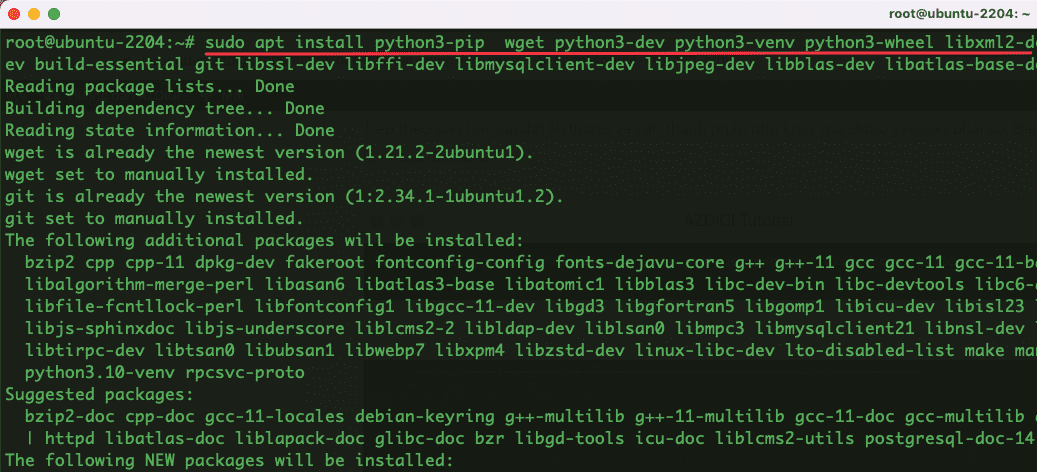
Bước 3: Cài đặt và cấu hình PostgreSQL
Hệ thống Odoo sẽ sử dụng PostgreSQL làm cơ sở dữ liệu hỗ trợ. Để cài đặt PostgreSQL, các bạn hãy chạy lệnh bên dưới:
sudo apt install postgresql -y
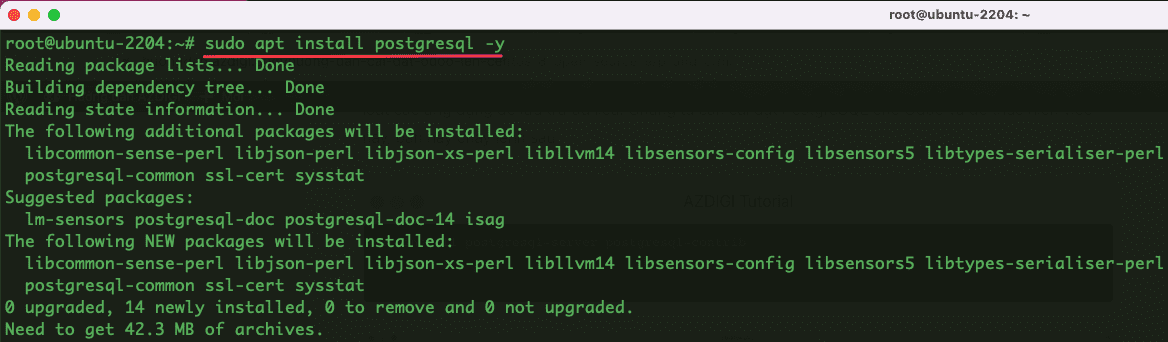
Sau khi cài đặt thành công PostgreSQL, các bạn cần tạo user PostgreSQL mới và đặt tên cho user đó là odoo15 với lệnh bên dưới:
sudo su - postgres -c "createuser -s odoo15"
Bước 4: Tạo user hệ thống
- Tạo một user hệ thống cho phiên bản Odoo15 của mình. Để làm điều đó, các bạn chạy lệnh bên dưới:
sudo useradd -m -d /opt/odoo15 -U -r -s /bin/bash odoo15
Bước 5: Cài đặt wkhtmltopdf
- Wkhtmltopdf là một công cụ dòng lệnh mã nguồn mở giúp hiển thị HTML sang định dạng PDF bằng công cụ kết xuất Qt WebKit. Công cụ này cần thiết để in báo cáo PDF trong Odoo. Và để cài đặt wkhtmltopdf, các bạn chạy lệnh bên dưới:
sudo apt-get install wkhtmltopdf -y
- Để kiểm tra cài đặt thành công hay không, các bạn chạy lệnh bên dưới:
wkhtmltopdf --version
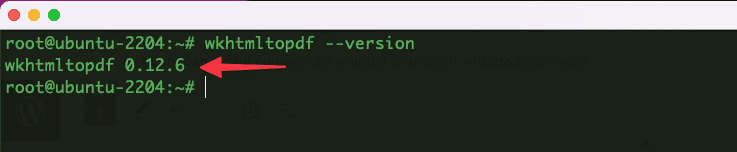
Bước 6: Cài đặt và cấu hình Odoo 15
- Trước khi đi vào cài đặt, đầu tiên các bạn cần truy cập vào user odoo15 đã tạo (Ở bước 3) theo lệnh:
su - odoo15
- Tải xuống kho lưu trữ Odoo15 từ Github theo lệnh:
git clone https://www.github.com/odoo/odoo --depth 1 --branch 15.0 /opt/odoo15/odoo
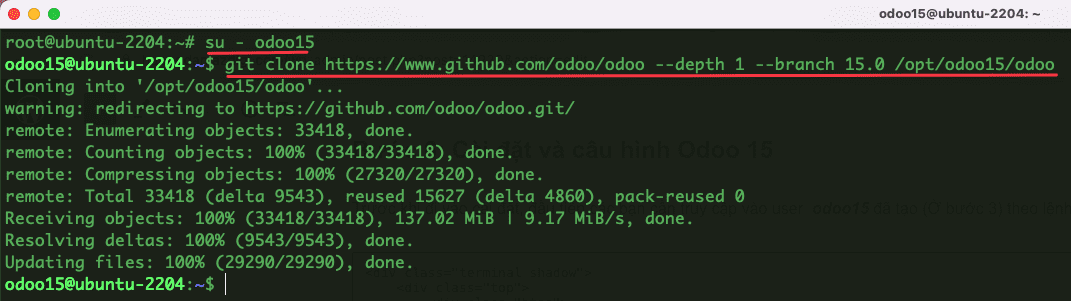
- Di chuyển vào thư mục odoo15 theo lệnh:
cd /opt/odoo15
- Tạo môi trường ảo theo lệnh:
python3 -m venv myodoo15-venv
- Kích hoạt môi trường ảo theo lệnh:
source myodoo15-venv/bin/activate

- Bên trong môi trường ảo, bạn cài đặt các module python cần thiết theo lệnh:
pip3 install wheel
pip3 install -r odoo/requirements.txt

- Thoát môi trường ảo ra theo lệnh:
deactivate
- Tạo thư mục chứa các module theo lệnh:
mkdir /opt/odoo15/custom-addons
- Tiến hành thoát khỏi user odoo15 theo lệnh:
exit
- Tạo file cấu hình cho Odoo15 theo lệnh:
sudo nano /etc/odoo15.conf
và thêm nội dung bên dưới vào
[options]
; This is the password that allows database operations:
admin_passwd = admin_password
db_host = False
db_port = False
db_user = odoo15
db_password = False
xmlrpc_port = 8069
logfile = /var/log/odoo15/odoo.log
addons_path = /opt/odoo15/odoo/addons,/opt/odoo15/custom-addonsLưu ý: Bạn nhớ thay admin_password bằng mật khẩu của bạn.
- Tạo thư mục ghi log và phân quyền thư mục
mkdir /var/log/odoo15
chown odoo15:root /var/log/odoo15
Bước 7: Tạo dịch vụ Systemd trên Odoo15
Để dễ dàng quản lý Odoo15, các bạn cần tạo một file systemd theo lệnh:
sudo nano /etc/systemd/system/odoo15.service
và thêm nội dung bên dưới vào
[Unit]
Description=Odoo15
Requires=postgresql.service
After=network.target postgresql.service
[Service]
Type=simple
SyslogIdentifier=odoo15
PermissionsStartOnly=true
User=odoo15
Group=odoo15
ExecStart=/opt/odoo15/myodoo15-venv/bin/python3 /opt/odoo15/odoo/odoo-bin -c /etc/odoo15.conf
StandardOutput=journal+console
[Install]
WantedBy=multi-user.target- Tải lại daemon systemd để áp dụng các thay đổi với lệnh:
sudo systemctl daemon-reload
- Khởi động và kích hoạt dịch vụ Odoo15
sudo systemctl enable --now odoo15Sao chép
- Kiểm tra trạng thái của dịch vụ Odoo15.
sudo systemctl status odoo15
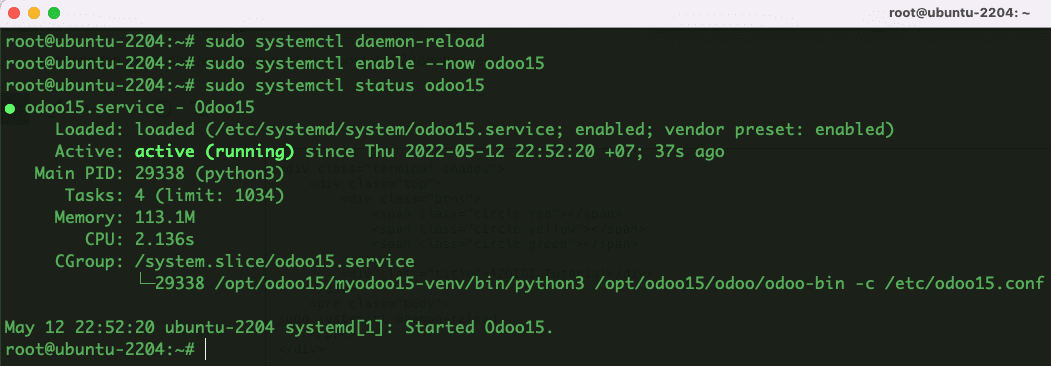
Bước 8: Truy cập Odoo15 kiểm tra
Sau khi hoàn tất cài đặt, các bạn có thể truy cập Odoo15 theo đường dẫn: http://ipaddress:8069. Nếu các bạn truy cập ra giao diện như bên dưới, nghĩa là các bạn đã cài đặt thành công Odoo15 rồi nhé.
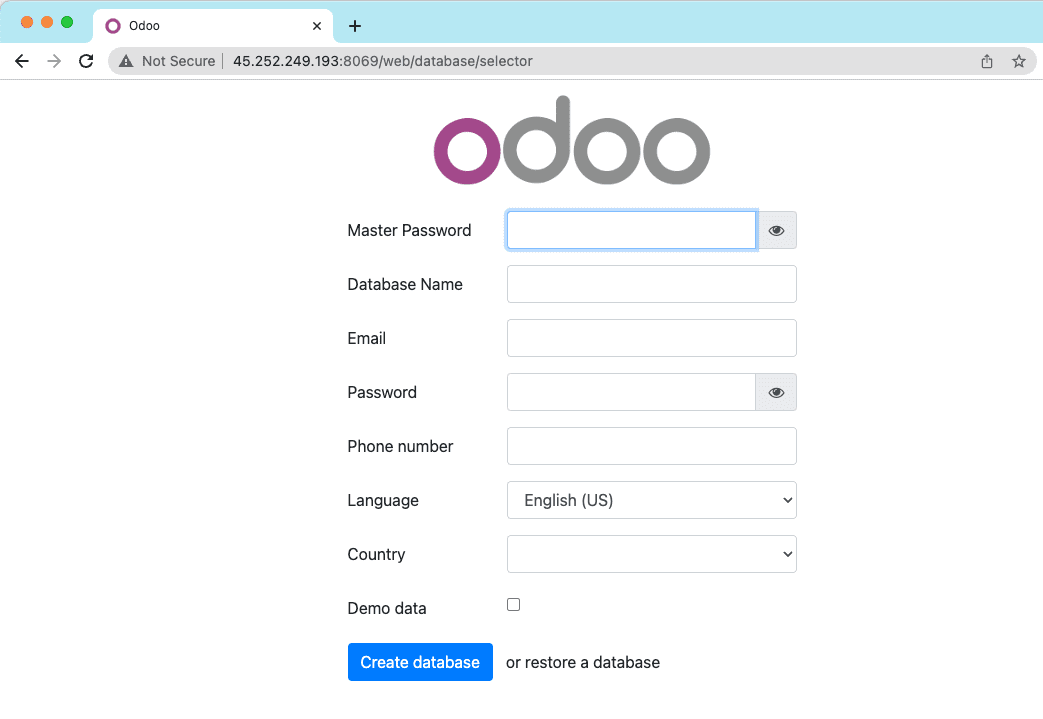
Như vậy, ở bài viết này mình đã hướng dẫn các bạn cách cài đặt Odoo15 trên máy chủ Ubuntu 22.04 hoàn tất. Hy vọng với bài viết này, bạn sẽ có một giải pháp tốt nhất cho doanh nghiệp của mình với Odoo15. Chúc các bạn thực hiện thành công.
Các bạn có thể tham khảo thêm các hướng dẫn sử dụng khác tại link bên dưới:
Nếu các bạn cần hỗ trợ các bạn có thể liên hệ bộ phận hỗ trợ theo các cách bên dưới:
- Hotline 247: 028 888 24768 (Ext 0)
- Ticket/Email: Bạn dùng email đăng ký dịch vụ gửi trực tiếp về: support@azdigi.com.

